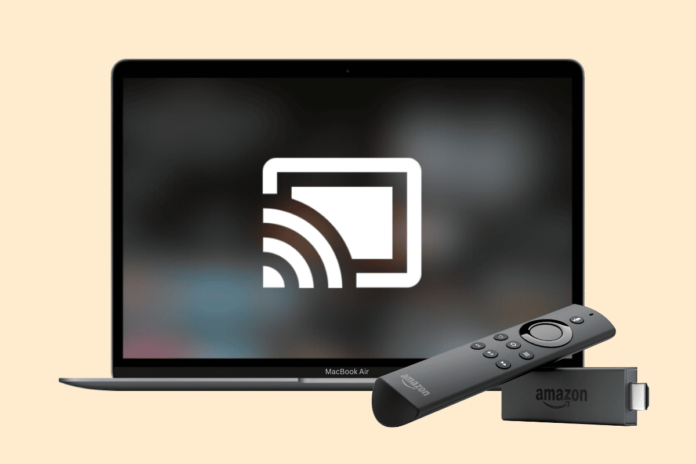Il mirroring dello schermo consente il trasferimento continuo di contenuti multimediali da un dispositivo all’altro. Per gli utenti Mac, le App AirPlay fungono da strumenti preziosi per trasmettere contenuti multimediali su Amazon Firestick. In questa guida, illustreremo i passaggi per eseguire il mirroring del tuo MacBook su un dispositivo Firestick.
Come lanciare Firestick da Mac
Mirroring Amazon FuocoTV su un dispositivo Mac può essere un po’ complicato in quanto Firestick non fornisce supporto nativo al Mac. Tuttavia, alcune soluzioni alternative possono essere utili per trasmettere MacBook a Fire TV. Puoi utilizzare varie app di terze parti per eseguire il mirroring di MacBook su Firestick.
AirScreen è una delle migliori app Airplay per lanciare Firestick dal Mac. In questa guida spiegheremo come trasmettere a Firestick da Mac usando AirScreen
Passaggio 1: installa l’app AirScreen
Puoi semplicemente installare il file App AirScreen dall’App Store di Amazon e segui questi semplici passaggi per lo stesso:
1. Dal menu principale di Firestick, vai a Trovarequindi selezionare Ricerca.
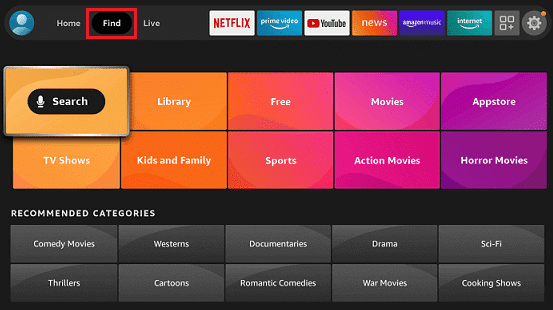
2. Cerca AirScreen e selezionalo dai risultati della ricerca.
3. Infine, selezionare il file Ottenere O Scaricamento icona per installare l’app.
Leggi anche: 16 migliori visualizzatori di Immagini per utenti Mac
Passaggio 2: eseguire il mirroring di MacBook su Firestick
Ora che hai installato l’app AirScreen, vediamo come puoi trasmettere Mac a Firestick.
1. Apri il file AirScreen app e vai a Aiuto.
2. Selezionare Mac OS e quindi selezionare AirPlay.
3. Ora, sul tuo dispositivo Mac, apri il file Centro di controllo icona e quindi selezionare Clonazione schermo.
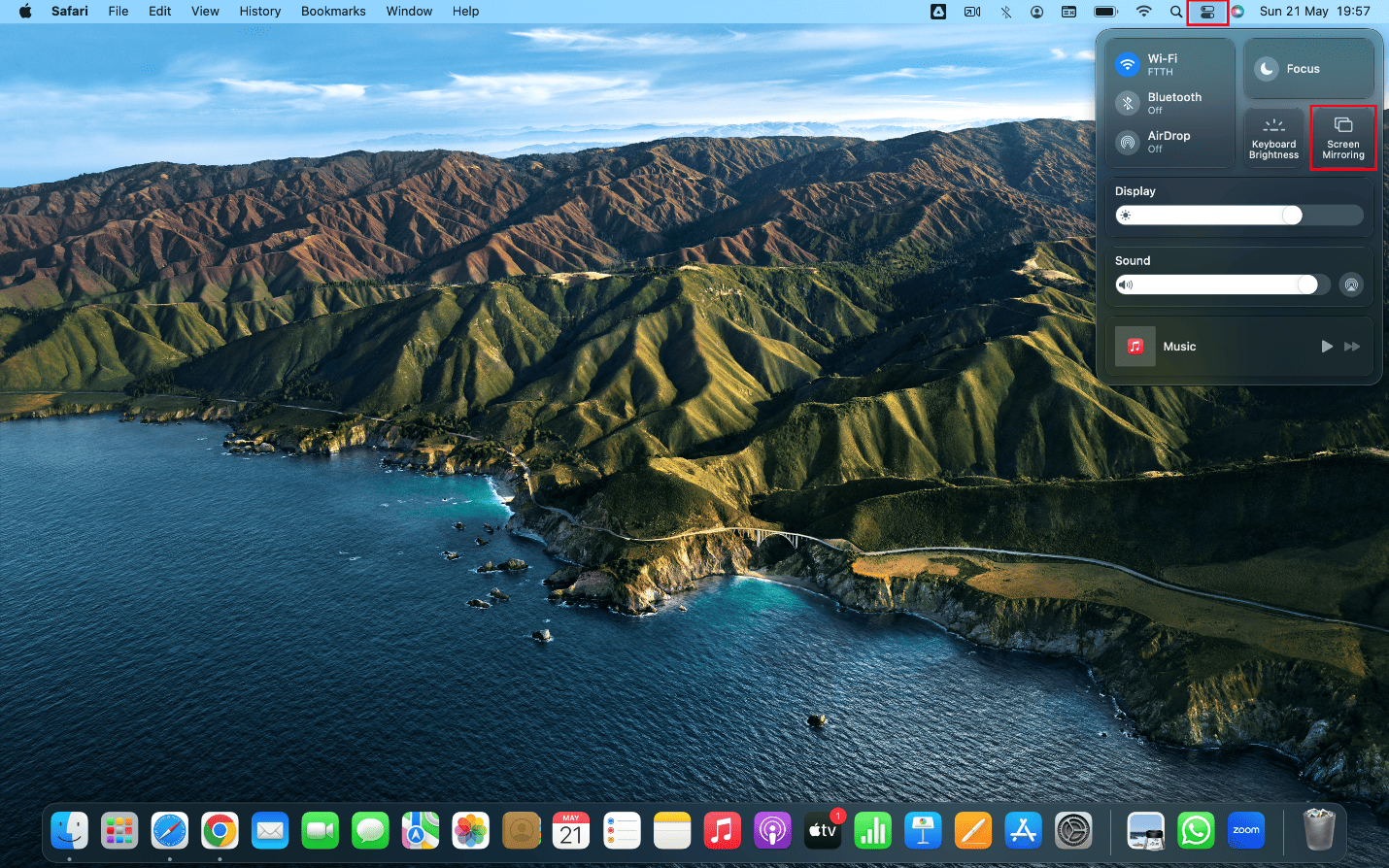
4. Infine, dalle opzioni disponibili selezionarne una per AirPlay.
Ora, il tuo MacBook verrà trasmesso a Firestick.
Speriamo che questa guida ti sia stata utile e che tu sia riuscito a lanciare Firestick dal Mac. Se hai suggerimenti o domande, faccelo sapere nella sezione commenti.